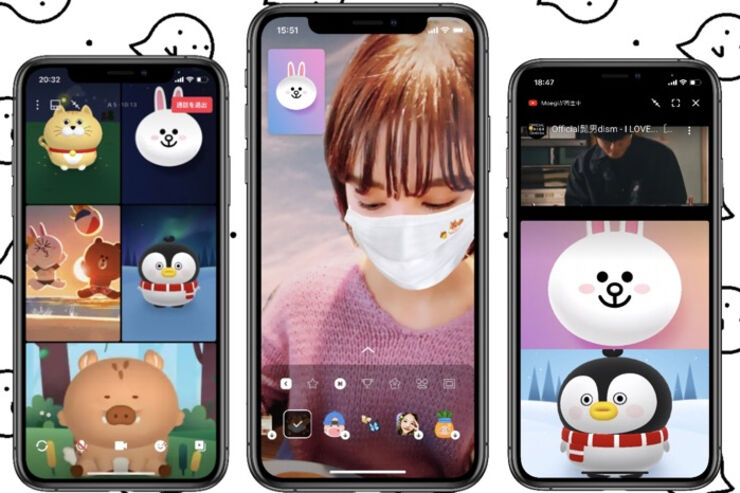今や多くの人が利用するようになったLINE(ライン)のビデオ通話。かけ方・受け方など基本操作は知っていても、すべての機能を自在に使いこなせている人は案外少ないのではないでしょうか。
そこで本記事では、LINEビデオ通話を使う上で知っておくと役立つ10の機能をまとめてみました。使い慣れているユーザーでも、意外と知らない使い方があるかもしれません。
- LINEのトークリストからビデオ通話したい相手とのトークルームを開く
- トーク画面上部の電話ボタンをタップし、[ビデオ通話]を選択する
- ビデオ通話が発信され、相手が応答すればビデオ通話が始まる
LINEビデオ通話を便利に使える機能10選
ビデオ通話をより便利に、楽しく使うために押さえておきたい10の機能を紹介します。
エフェクト機能で美肌加工を施す

メイクしたように肌や輪郭、血色などを自動で補正してくれるエフェクト
お互いに顔を合わせて会話できるのがビデオ通話のメリット。ただ特に女性の場合、すっぴんの状態で顔を見られることに抵抗を感じる人も少なくないでしょう。
そこで便利なのが「エフェクト」機能です。肌や輪郭、血色などを自動で補正してくれるタイプもあるので、化粧前や寝起きで顔を見られたくないときに助かります。


ビデオ通話中、画面下部の[エフェクト]ボタンから顔アイコンをタップすると、エフェクト一覧が表示されます。
好きなものを選んでタップすると、ビデオ通話に映っている自分の顔やその周囲にエフェクトを効かせられる仕組みです。相手側の画面には、エフェクトが適用された状態の自分の顔が映ります。

LINEのビデオ通話は派手な演出のものが多いですが、上記2つのエフェクトはナチュラルに美肌・メイク効果を施してくれるのでおすすめです。あからさまに盛りたくない場合は、フィルター機能を使って色味だけを整えるのもいいでしょう。
背景に写真や画像を映し出す
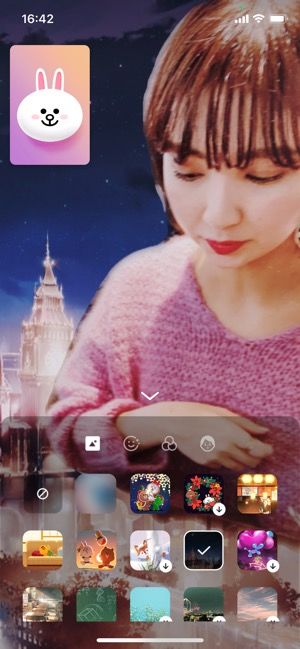
背景エフェクトを適用した状態
LINEのビデオ通話には、仮想の画像を固定したまま自分の姿だけを投影できる「背景エフェクト」機能があります。これを使えば、部屋の様子や周囲の環境の映り込みを気にする必要はありません。


背景を適用するには、ビデオ通話画面の下部メニューから[エフェクト]をタップ。一番左にある写真アイコンを押すと背景エフェクトの一覧が表示されます。
ここで気に入ったものをタップすれば、背景に任意の画像が表示されます。
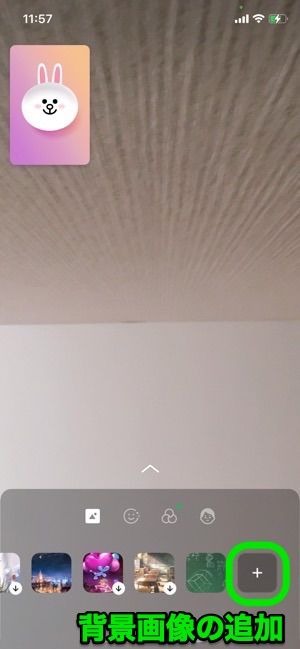
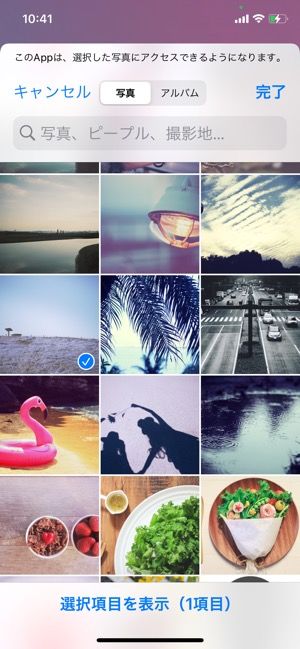
左:背景エフェクト一覧で一番端までスワイプし[+]ボタンをタップ右:端末のアルバムに遷移したら任意の画像を選ぶ
また、端末のアルバムに保存されている写真や画像を使ってオリジナルの背景に設定することも可能です。オンライン飲み会などで思い出の写真を背景に設定すれば、盛り上がること間違いなしでしょう。
通話開始前にフィルター/背景を設定する

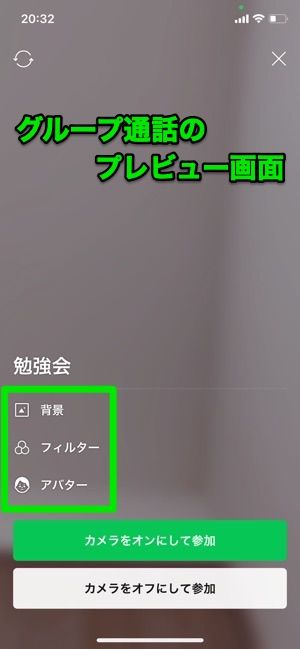
左:1対1通話のプレビュー(発信)画面右:グループ通話のプレビュー画面
ビデオ通話が始まってから、急いでカメラの角度や映りを調節しなくていいように、通話前にはカメラのプレビュー画面が表示されるようになっています。
このプレビュー画面では、前述した「背景エフェクト」や「フィルター」などの加工を施すことも可能です。
ただし、1対1通話の場合、相手が通話に出るまでの短い時間内でしか設定できないので注意が必要です。また、1対1通話でビデオ通話を受信した側は、プレビュー画面が表示されません。


左:前回のビデオ通話で設定した背景エフェクト右:別の相手への通話にも引き継がれる
一度ビデオ通話で設定した「背景エフェクト」と「フィルター」は、その時、その相手だけでなく、すべてのビデオ通話に適用されます。
お気に入りのフィルターを適用しておけば、毎回ビデオ通話で設定し直す手間が省けて便利でしょう。その一方で、友人とビデオ通話した際に設定した背景がそのまま仕事の打ち合わせ時にも適用されてしまう、といったトラブルに見舞われる可能性もあるので注意が必要です。
通話したままLINEトーク画面や他のアプリ画面に切り替える
ビデオ通話の画面は縮小して、トーク画面や他のアプリに重ねて表示できます。ビデオ通話中に並行して他の操作をしたい場合に便利です。
iPhoneでの操作方法

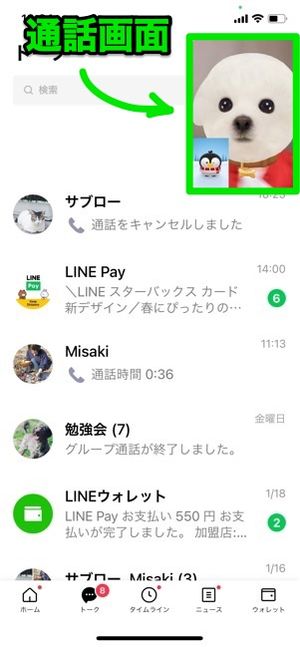
左:右上の矢印アイコンをタップ(iOS版LINE)右:通話画面を縮小して表示できる(自由な位置に移動可能)
iOS版LINEでは、ビデオ通話中に斜め矢印のアイコンをタップすると、ビデオ通話の画面が縮小します。縮小したビデオ通話画面は好きな位置に移動でき、タップすると再び全画面表示に戻れます。
ただし、iOS版LINEではLINEアプリ以外の画面(ホーム画面や他のアプリ)を開くと、縮小したLINEビデオ通話画面が閉じて、相手に自分側の映像が届かなくなるので注意しましょう(カメラがオフになります)。
Androidスマホでの操作方法

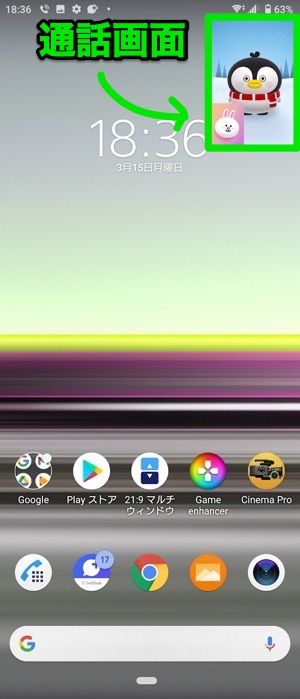
Android版LINEの場合は、iOS版のような縮小アイコンは存在しません。その代わり、ホームボタンなどをタップして通話画面を閉じれば、ビデオ通話画面を縮小できます。縮小したビデオ通話画面は好きな位置に移動でき、タップすると再び全画面表示に戻れます。
iOS版LINEと違って、ビデオ通話をつなぎながらLINE以外のアプリやホーム画面を操作することも可能です。全画面表示に戻る場合は、縮小したビデオ通話の画面をタップすればOKです。
画面のレイアウトを変更する

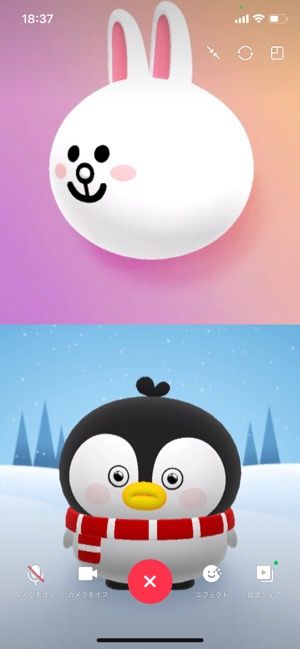
ビデオ通話の画面レイアウトは、通話人数や好みに応じて表示を切り替えられるようになっています。
1対1通話の場合、デフォルトでは相手の映像がメイン、自分側の映像がミニウィンドウで表示されますが、画面上部にあるアイコンをタップするとレイアウトを2分割表示に切り替えられます(Android版の場合はメニューボタン[]→[分割画面で表示])。
このほか、フルスクリーン表示のときにミニウィンドウをタップすると、メイン画面に映し出される映像が相手から自分に切り替わります。


グループ通話の場合も同様に、全員を映し出すタイプから、1人をフォーカスしたタイプに変更できます。下に表示される各参加者をタップすると、フォーカスする映像を他のメンバーに入れ替えられる仕組みです。
URLを通じてLINEの友だち以外とビデオ通話をする
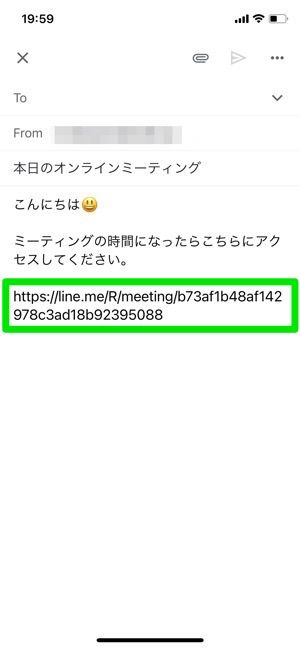
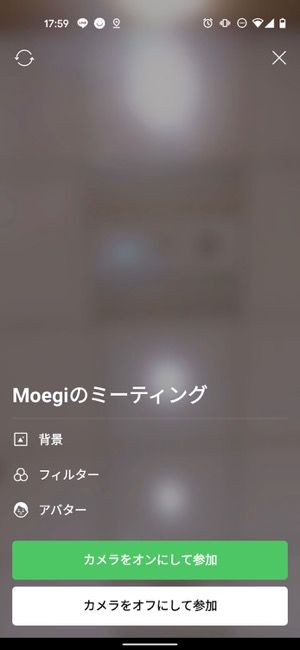
左:URLを共有する右:URLをタップするとビデオ通話を開始できる
「LINEミーティング」は、URLを通じて誰とでも気軽にビデオ通話ができる機能です。
最大のメリットは、指定のURLにアクセスするだけですぐにグループ通話が始められること。相手がLINEユーザーなら、グループトークや複数人トークを作成する必要も、お互いに友だち登録する必要もありません。
オンライン会議や打ち合わせなどのビジネスシーンで特に活躍するでしょう。
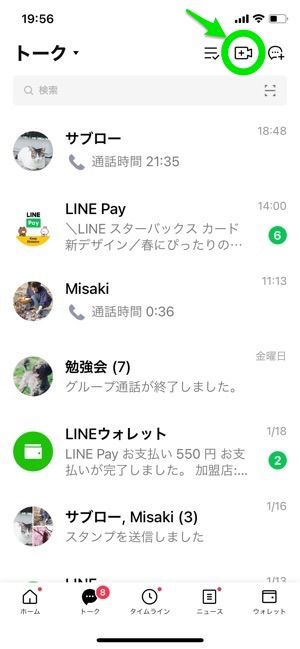
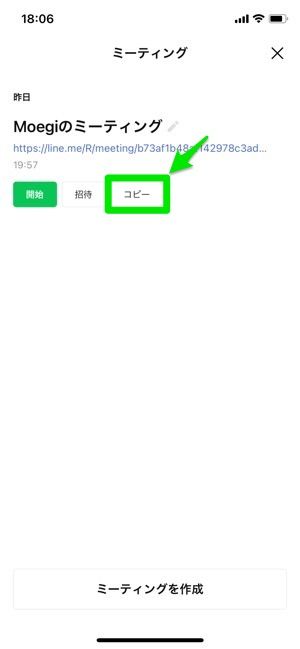
左:「トーク」タブを開き、右上のビデオカメラアイコンをタップ右:ミーティングルームの[コピー]ボタンをタップ
招待する側はミーティングルームを作成し、任意のツールでURLを共有するだけでOK。招待された側がURLをタップすると、すぐにミーティングに参加できます。
エフェクトやフィルターはもちろん、バーチャル背景や画面共有などグループビデオ通話とまったく同じ機能が搭載されています。
スマホの画面をリアルタイムで共有する
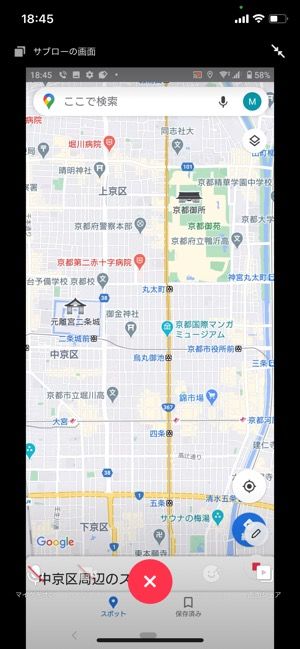
シェアされている側には相手のスマホ画面がそのまま表示される
リアルタイムで同じ画面を見ながらビデオ通話ができる「画面シェア」機能も便利です。言葉では伝えにくい情報を共有したり、テレビ会議中に資料を見せたりと、さまざまな使い方ができます。

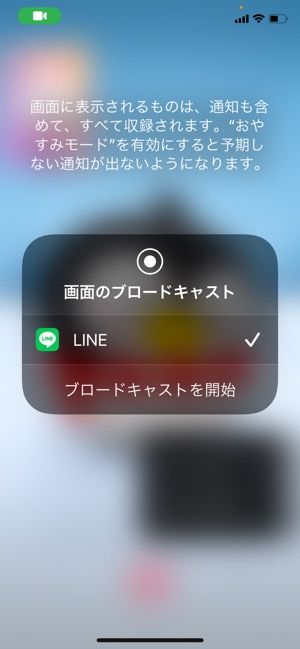
左:画面下部[画面シェア]→[自分の画面]の順にタップ右:iPhoneの場合は[ブロードキャストを開始]をタップ
なお、「画面シェア」機能を使っている間はスマホのすべての操作がメンバーに見られる状態になります。ポップアップ通知やパスワードなどの個人情報が公開されないように注意してください。
YouTube動画を同時視聴する

通話をつないだままYouTubeを視聴できる
ビデオ通話をしながらYouTubeの動画を一緒に視聴することも可能です。
好きなアーティストのライブ映像や、スポーツのライブストリームなどを一緒に見ながら、会話を楽しむことができます。「オンライン飲み会」のお供にもおすすめの機能です。
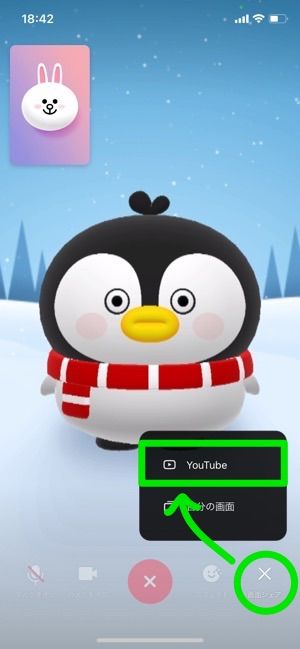
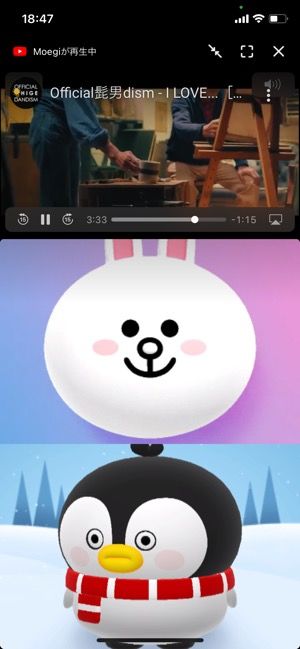
画面下部に表示されている[画面シェア]ボタンをタップし、メニューから[YouTube]を選択します。検索ボックスが表示されるので、キーワードなどを入力して動画を検索しましょう。あとは目的のYouTube動画を選択し、確認画面で開始をタップすれば参加メンバー全員に動画が共有されます。
通信状態などにも左右されますが、通話音声とともにYouTube動画の映像と再生音もしっかり流れました。
自分そっくりのアバターに変身する

エフェクトの一番左にあるアイコンをタップするとアバター表示できる
LINEのアバターは、カメラで撮影した写真から自分そっくりの分身キャラクターを生成してくれる機能です。作成したアバターはプロフィールアイコンをはじめ、ビデオ通話のエフェクトとしても利用できます。
自分の表情がリアルに投影されるので、複雑な表情や面白い顔も絶妙に再現されます。友人同士でお互いのアバターを作成し合うのも楽しいでしょう。
ビデオ通話のキャプチャをGIFアニメで残す(PC版LINE)
オンライン飲み会やイベントなどで、その様子を記念として残しておきたいという場面は少なくありません。そこで便利なのが、PC版LINEに備わった「キャプチャ」機能です。画面を数秒間撮影してGIFアニメ化し、保存することが可能です。
ただし、キャプチャ機能は録音や長時間の録画には対応していません。記録としてビデオ通話の様子を残しておきたいのであれば、Windows PCとMacの標準機能として備わっている「画面収録」を使うのがおすすめです。
LINEのビデオ通話を録画する方法まとめ【iPhone/Android/PC】
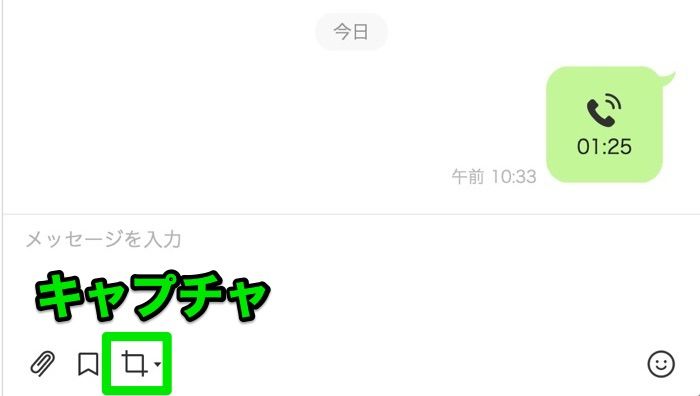
GIFキャプチャを撮影するには、トークルームの入力欄にあるキャプチャマークをクリックします。
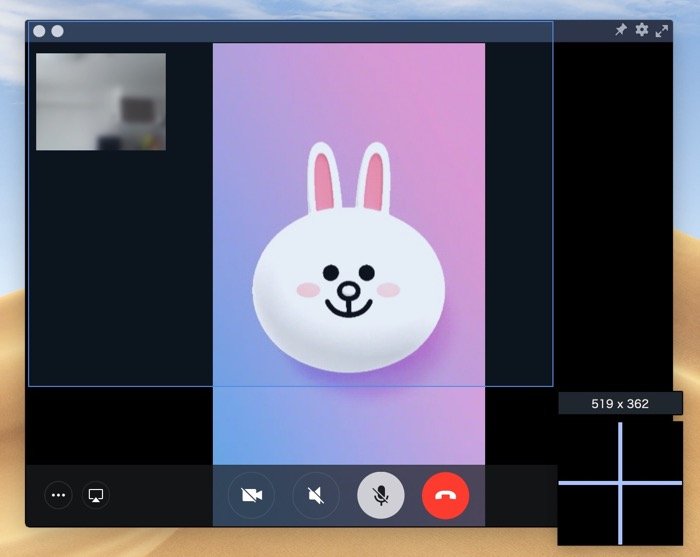
マウスを左クリックしたままカーソルを移動して、ビデオ通話画面を選択します。選択した領域の色が変わるので、それでキャプチャ範囲を確認しましょう。
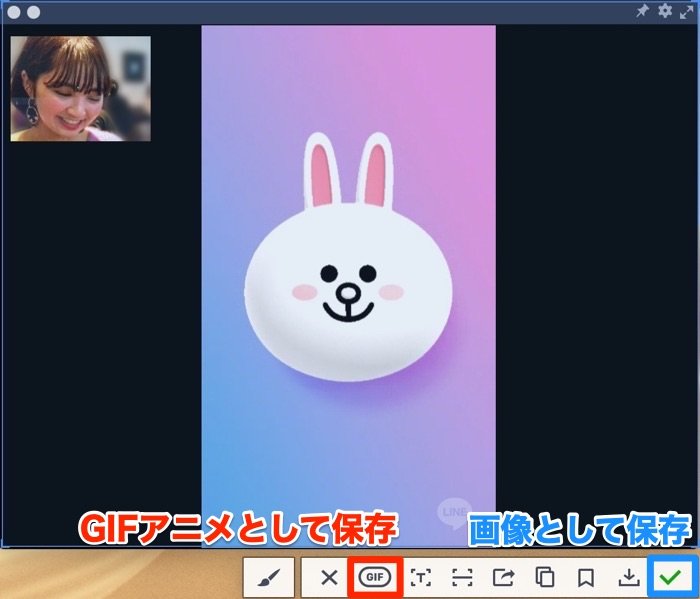
範囲の選択が完了すると、キャプチャ画面の右下にメニューバーが表示されます。GIFマークをクリックするとGIFアニメの撮影が開始され、チェックマークをクリックすると画像としてスクリーンショットが撮影されます。
知っておきたいLINEビデオ通話に関する知識
ここからは、LINEでビデオ通話をする際に知っておきたい基本知識を紹介します。必要に応じて確認してください。
通話料は発生しないため実質無料で利用できる
LINEのビデオ通話は、電話回線ではなくインターネット回線を利用します。そのため、LINEの音声通話と同様、どれだけ長時間利用しても通話料がかからない実質的に「無料」の機能です。

ただし、4G LTEなどモバイル通信を介した長時間のビデオ通話には、それなりのデータ通信量がかかります。使いすぎれば当然、大手キャリアやMVNOによる通信速度制限を受ける可能性があるというわけです(契約プランごとに高速通信がおこなえる上限が決まっています)。
長時間のビデオ通話を頻繁に利用するユーザーは、通信速度制限の回避策として、お互いに自宅などの安定した通信環境のWi-Fiに接続してからビデオ通話を始めるべきでしょう。これは、通話品質を保つためにも有効といえます。
ビデオ通話の通信量は3時間強で1GB近くに達する
Wi-Fiがない状況でビデオ通話を利用したい場面も少なくないはず。ビデオ通話ではどの程度の通信量を消費するのか気になるところです。MVNOのLINEモバイルは、LINEビデオ通話の通信量の目安について以下のとおり公表しています。
| 通話時間 | データ通信量 |
|---|---|
| 1分 | 5.1MB |
| 10分 | 51MB |
| 30分 | 153MB |
| 60分 | 307MB |
3時間強のビデオ通話で1GB程度の通信量となるため、スマートフォンの契約プランが3GBだとすると、10時間弱のビデオ通話で上限に達する計算です。ちなみに、音声だけのLINE通話では約167時間で3GBに達するので(10分間で3MB消費)、ビデオ通話の通信量がいかに大きいか分かるでしょう。
グループ通話で接続できる人数の上限は500人
グループトークや複数人トークでのビデオ通話も無料で利用できます。参加上限人数は500人です(iOS/Android版LINEアプリのバージョン10.9.0以上、PC版LINEのバージョン6.1.0以上)。
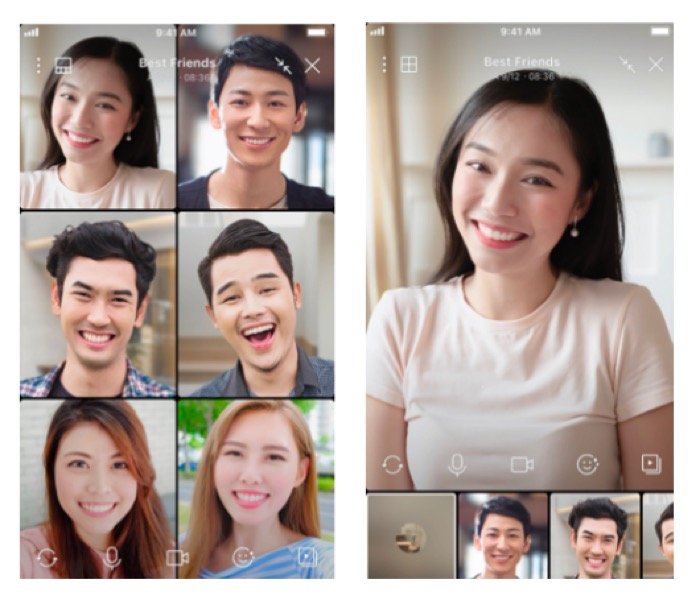
通話中はエフェクトで感情を表現できたり、フィルター機能で画面の雰囲気を変えたりと、1対1でのビデオ通話とほぼ同じ機能が利用できます。PC版LINEを使えばテレビ電話のように利用できるので、会議などにも活用できるでしょう。
PC版LINEなら通話中に同時並行で他の操作がしやすい
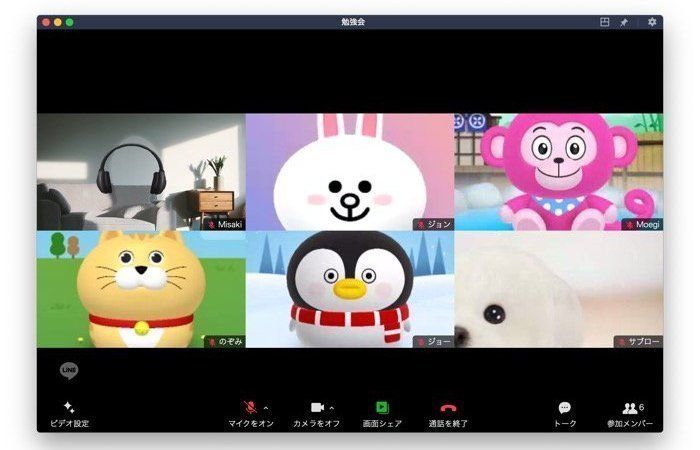
LINEのビデオ通話は、PC(パソコン)版LINEでも使えます。PCでは多くのケースでWi-Fiや有線LANに接続しているわけですから、スマホ版のようにデータ使用量を気にせずにビデオ通話を楽しめます。
また、通話中に同時並行で他の操作がしやすいのも、PC版LINEならでは。画面シェア機能を使って、同じゲームをプレイしながら通話したり、ネットで情報を集めながら旅の計画を話し合ったりと、さまざまな用途で使えます。
同時接続人数が多すぎると映像が映らない可能性がある
ビデオ通話は、同時に接続する人数が増えれば増えるほどデータ量も多くなるので不安定になり、音声や映像が途切れるといったトラブルも起こりやすくなります。
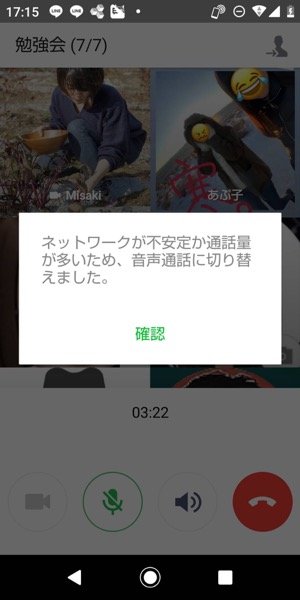
グループビデオ通話の参加人数が多くなると、上の画像のように自動的に音声通話に切り替わって映像が映らなくなる可能性も。モバイルデータ通信や、多数の人が接続する公衆Wi-Fiなどを介してグループビデオ通話をするのはなるべく避けたほうがよいでしょう。
なお、参加人数10人以上の通話では、ビデオをミュートにして音声のみで会話して、必要なときだけビデオ通話に切り替えるのもおすすめです。
検証したLINEのバージョン:iOS版11.1.0、Android版11.3.1、Mac版6.7.0